MicroStrategy ONE
R 통합 팩은 2024년 12월부터 더 이상 지원되지 않습니다.
R Analytics에서 통계 분석 제공
R 분석을 사용하여 MicroStrategy Workstation에서 통계 분석을 수행할 수 있습니다. R 스크립트가 MicroStrategy 에 배포되면Workstation은(는) 파생 메트릭으로 통계 분석을 시각화에 추가하고 분석할 수 있습니다. 추세 분석의 예가 아래에 나와 있습니다.
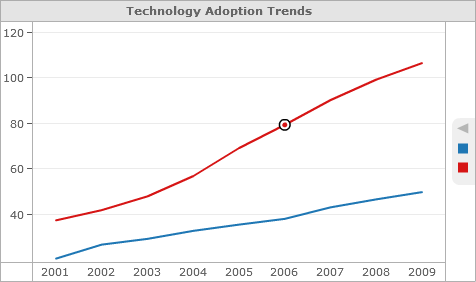
MicroStrategy Workstation은 R 통계 환경에서 R 분석을 파생 메트릭으로 배포하는 것을 지원합니다. R은 통계 계산 및 그래픽에 대한 오픈 소스 언어 및 환경입니다. 타사 R 환경은 별도로 다운로드하여 무료로 사용할 수 있습니다.
MicroStrategy R 통합 팩은 MicroStrategy Workstation과 같은 시스템에 설치하고 구성해야 합니다.
- R 통합 팩 다운로드
- R Integration Pack을 설치하고 구성하는 단계와 deployR 유틸리티를 사용하여 R 스크립트에 대한 메트릭 표현식을 만드는 방법에 대한 정보를 확인하려면 R 통합 팩 사용자 안내서을(를) 다운로드합니다.
R 스크립트에 대한 파생 메트릭을 생성하는 대시보드에는 통계 분석을 지원하는 데 필요한 메트릭이 포함되어 있어야 합니다. 통계 분석을 위한 대상, 추세 및 계절을 정의하기 위해 R 스크립트가 세 가지 입력이 필요한 경우 대시보드에는 해당 세 입력에 대한 데이터를 제공할 수 있는 3개의 메트릭이 포함되어야 합니다.
- 대시보드 열기개를 수정합니다.
- 데이터세트 패널의 상단에서 추가
 를 클릭하고 메트릭 만들기를 선택합니다. 메트릭 수식 편집기가 열립니다.
를 클릭하고 메트릭 만들기를 선택합니다. 메트릭 수식 편집기가 열립니다. - 메트릭 이름 필드에 메트릭 이름을 입력합니다.
- R 통합 팩의 deployR 유틸리티에서 R 스크립트를 설명하는 메트릭 표현식을 복사합니다.
- 수식 필드에 메트릭 표현식을 붙여넣습니다.
- 괄호 안에 포함되어 있고 메트릭 표현식의 끝에서 쉼표로 구분된 메트릭 표현식에 대한 모든 입력을 대시보드에서 사용 가능한 메트릭에 매핑합니다. 각 입력은 대시보드의 하나의 메트릭에 매핑되어야 합니다.
- 저장을 클릭합니다.
관련 항목
메트릭 수식 편집기를 사용하여 처음부터 파생 메트릭 만들기
